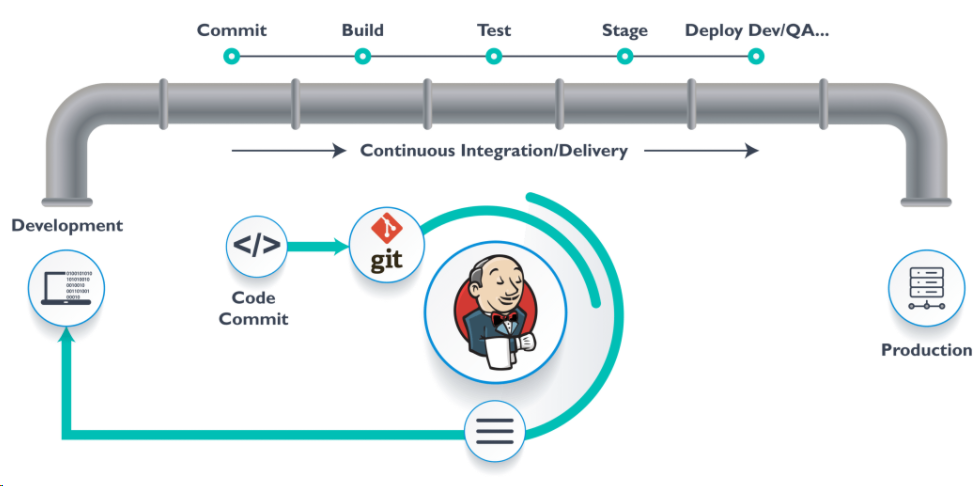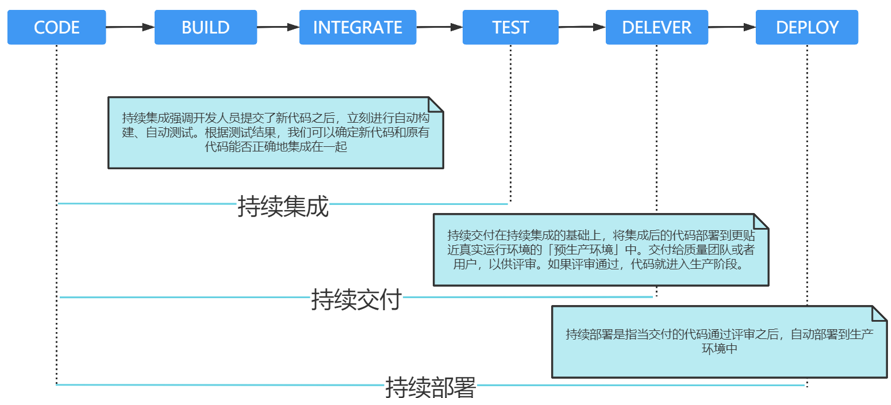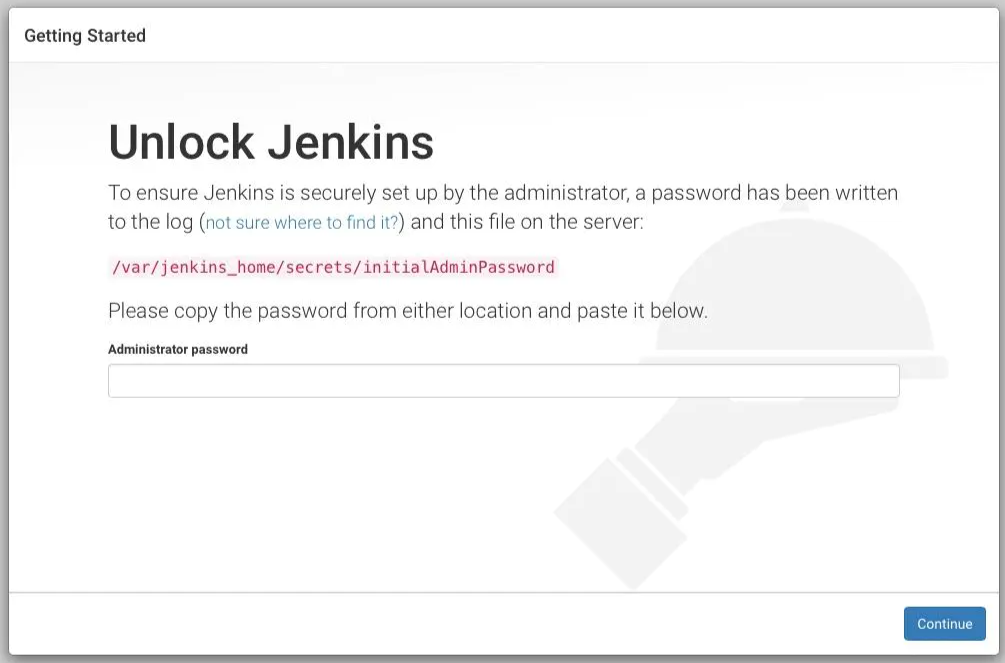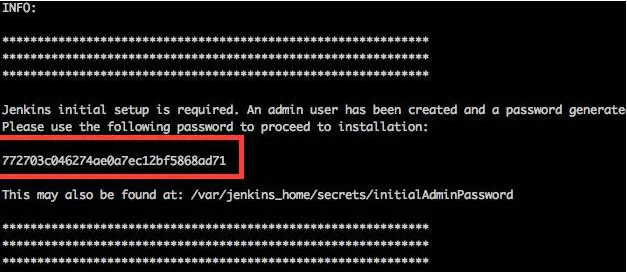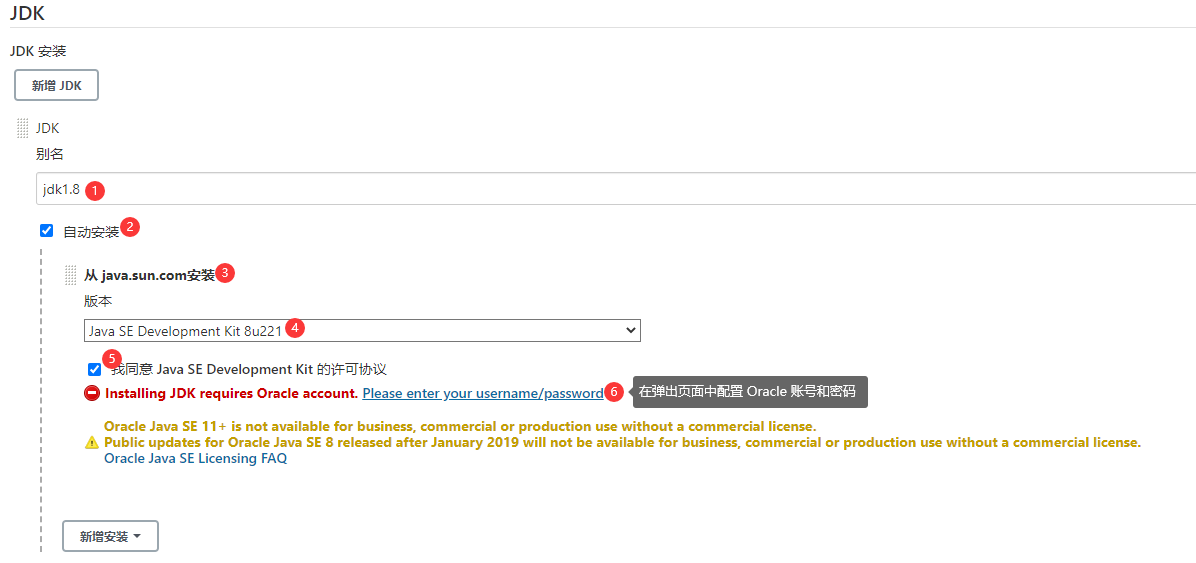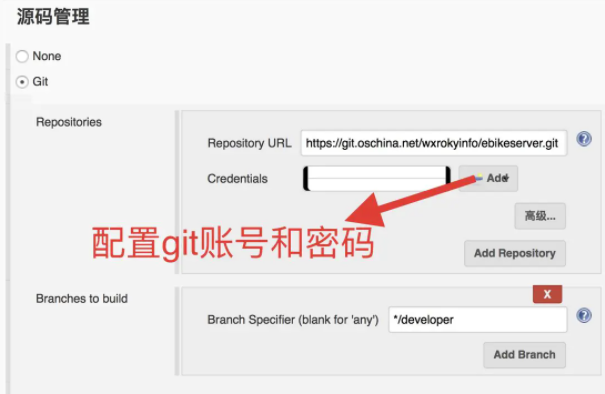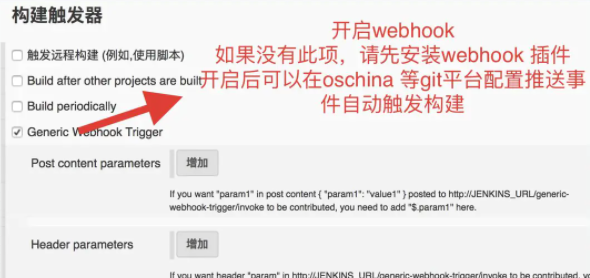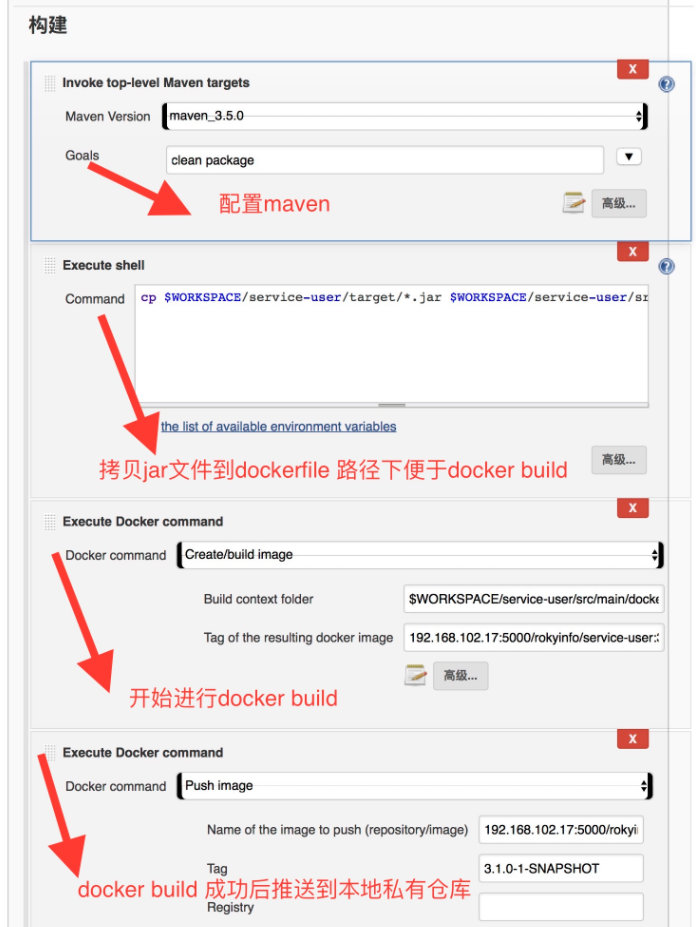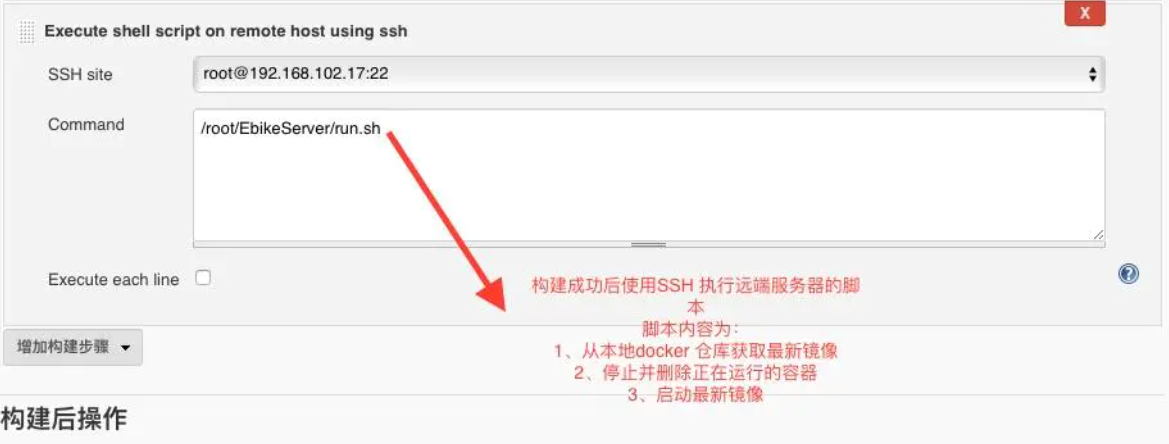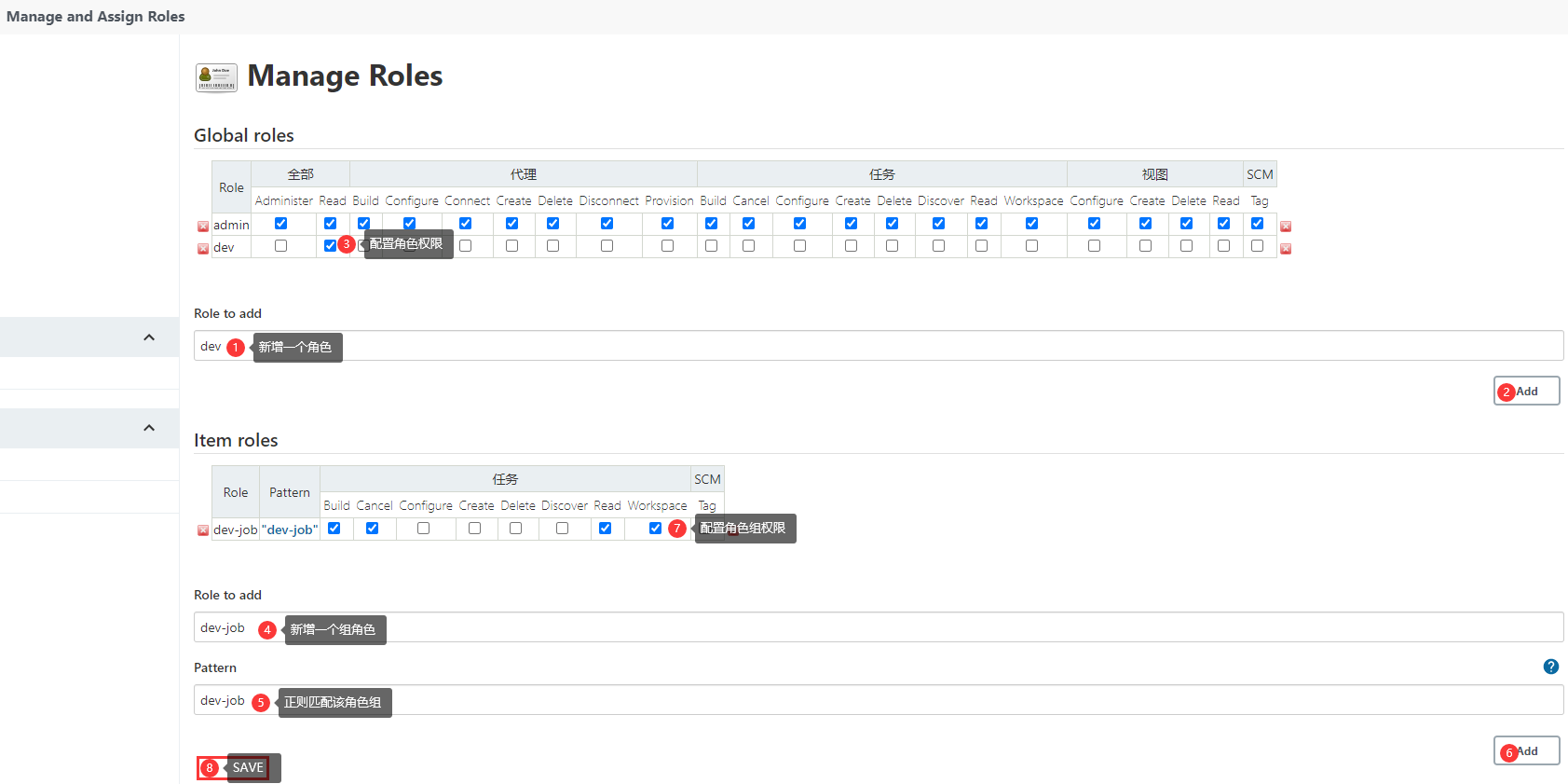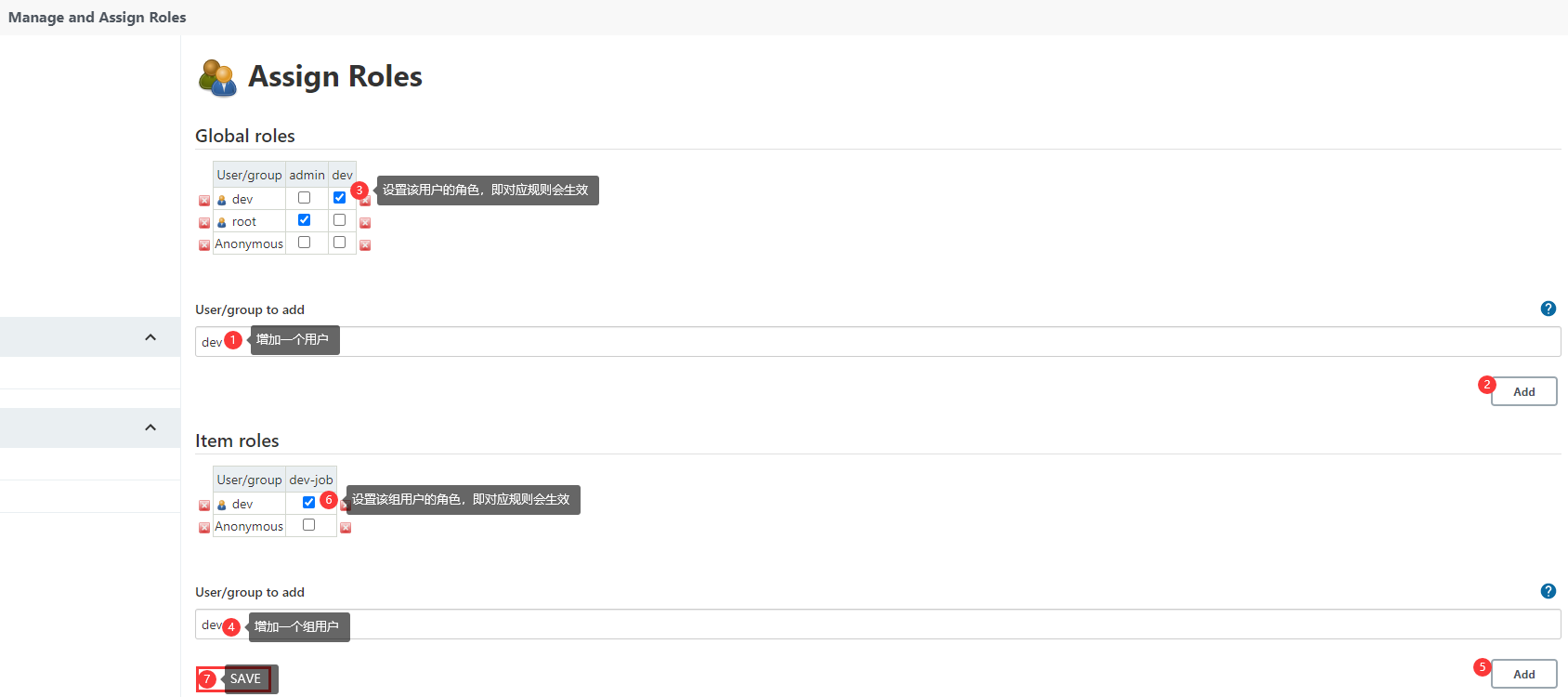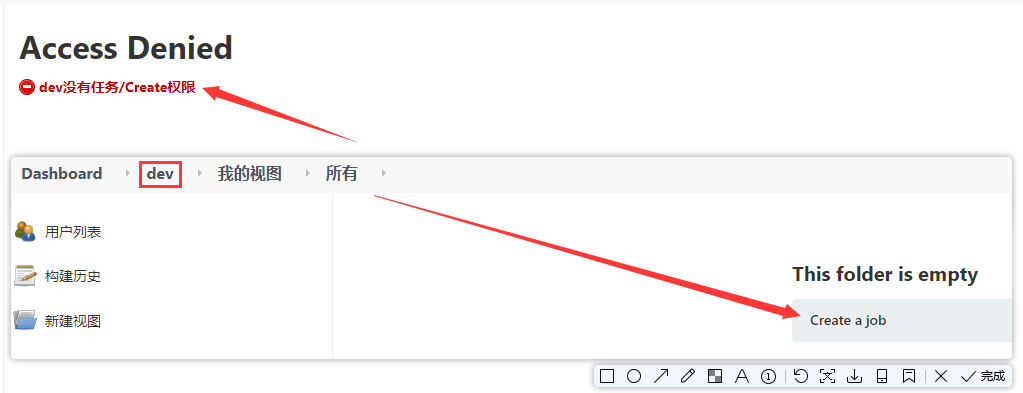参考资料(官网):https://www.jenkins.io/zh/
参考资料:https://www.jianshu.com/p/41f2def6ec59
参考资料:https://www.yisu.com/zixun/1138.html
CI/CD的开发流程 开发流程: 编码 -> 构建 -> 集成 -> 测试 -> 交付 -> 部署
一、Jenkins安装和配置 1 2 3 4 5 6 7 8 9 10 11 12 13 14 15 16 17 18 19 20 21 22 23 24 25 26 27 28 29 30 31 32 33 34 1 .运行Jenkins,如果docker容器中没有安装,会自动安装(当前安装版本为v2.263.2 )并启动,端口号8080 8080 :8080 -p 50000 :50000 -v /opt/ data/jenkins_home:/ var/jenkins_home -d jenkins/ jenkins:lts2 .registry安装5000 :5000 -v /opt/ devdata/registry:/ var/lib/ registry -d registry3 .如果是云服务器的话,将8080 端口加入安全组4 .浏览器访问jenkins,访问地址 http:// IP地址:8080 5 .查看jenkins日志以及获取密码610844 ae9456448380397642835e173f/var/ jenkins_home/secrets/i nitialAdminPassword6 .配置时区"Asia/Shanghai" "Result: Asia/Shanghai" 'org.apache.commons.jelly.tags.fmt.timeZone' , 'Asia/Shanghai' )7 .配置汉化"Localization" >> 选择"Localization: Chinese (Simplified)" >> Download now and install after restart8 .重启方法8080 /restart9 .配置用户,在安装汉化后因为选择了重启 jenkins 所以进入了配置用户界面654321
二、Jenkins持续构建 1 2 3 4 5 6 7 8 9 10 11 12 13 14 15 16 17 18 19 20 21 1 .安装docker构建插件:docker build step plugin 或 docker-build-step2 .安装角色权限管理插件:Role-based Authorization Strategy3 .安装SSH插件:SSH4 .安装邮件通知插件:Email Extension5 .配置Jenkins属性5.1 配置JDK: Dashboard >> 系统管理 >> 全局工具配置 >> JDK安装 >> 自动从Oracle官网安装(需账号密码)// login.oracle.com/mysso/ signon.jsp471553857 @qq.com + 个人常用密码// IP地址:8080 /descriptorByName/ hudson.tools.JDKInstaller/enterCredential5.2 配置Maven: Dashboard >> 系统管理 >> 全局工具配置 >> Maven安装5.3 配置Docker: Dashboard >> 系统管理 >> 全局工具配置 >> Docker安装5.4 配置SSH: Dashboard >> 系统管理 >> Manage Credentials(管理证书) >> Jenkins >> 全局凭据 >> 添加凭据22 ,选证书,剩下两个选项填0 // blog.csdn.net/qq_41838901/ article/details/ 95483936 5.5 配置Docker Builder(暂忽略): Dashboard >> 系统管理 >> 系统配置 >> Docker Builder >> Docker server REST API URL// blog.csdn.net/weixin_30650039/ article/details/ 96353968 6 .持续构建步骤6.1 步骤:创建-编译-打包-上传docker镜像任务-执行远端脚本从私有仓库获取镜像发布新版本-发布完成发送邮件推送6.2 源码管理:需安装 Git 插件、安装 SVN 插件(看源码位置)、安装 Generic Webhook Trigger 插件
源码管理 - 构建触发器 - 构建 - 构建后操作通知
三、Jenkins权限管理 1 2 3 4 5 6 7 8 9 10 11 12 13 14 15 1. 安装插件"role" >> 安装"Role-based Authorization Strategy" 2. 启用插件and Assign Roles3. 创建用户123456 4. 分配权限and Assign Roles >> Manage Roles(管理角色) >> 如图and Assign Roles >> Assign Roles(分配角色) >> 如图5. 测试权限,如图(1 张)
管理角色:
分配角色:
测试dev用户: